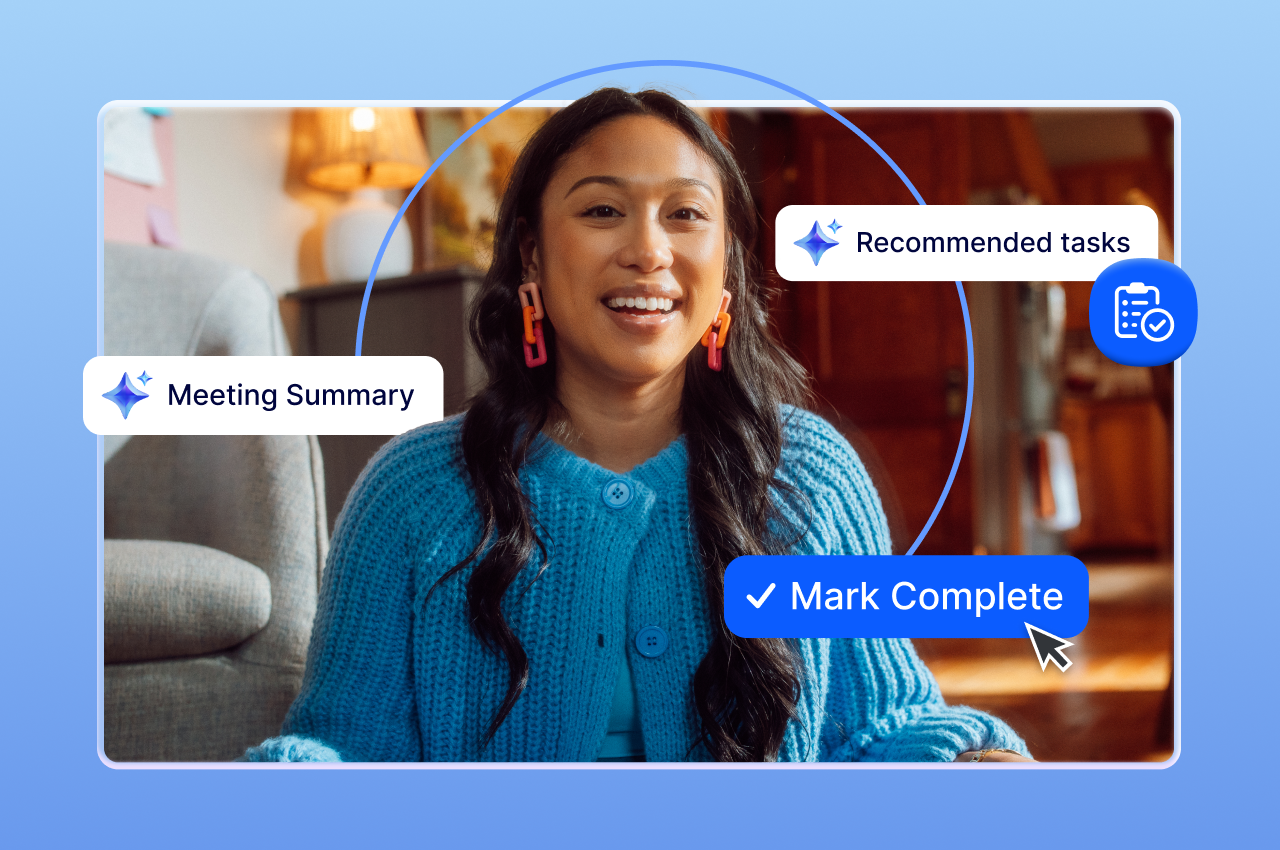
借助 AI Companion 高效管理待办事项:开启 Zoom Workplace 自动化任务管理之旅
作为 Zoom Workplace 内置的 AI 驱动型任务管理解决方案,Zoom Tasks 融合 AI Companion 功能,助您快速识别、管理并高效完成待办事项。
Zoom 员工(也称作 Zoomies)分享了最受其青睐并可提高其日常工作效率的 AI Companion 使用技巧和窍门。
更新日期 January 11, 2024
发布日期 January 11, 2024

将人工智能纳入日常工作似乎是一项艰巨的任务,用户不熟悉该技术时尤其如此。人工智能如何助您一臂之力?您应该使用哪些 AI 工具?尝试解答这些问题或者更多其他问题可能会妨碍您发现 AI 助手的潜力。
在 Zoom AI Companion 的帮助下,应用 AI 就和快速召开 Zoom 会议或发送聊天消息一样简单。这是因为 AI Companion 属于 Zoom 平台,使用起来同样直观。在使用 Zoom 时,您需要做的就是寻找闪光图标,例如在会议中、在使用团队聊天工具和白板时。
但是,如果您感到困扰不知道该使用哪些提示,或者尚未首次试用会议摘要,Zoom 员工(也称作 Zoomies)可以为您提供帮助。Zoom 员工是最先在日常工作中试用 AI Companion 各种最新功能的人员,我们汇编了部分最受 Zoom 员工青睐的使用技巧和窍门,帮助您充分利用 Zoom 的 AI 助手。
最受 Zoom 员工青睐的功能是在 Zoom 实时会议中就正在进行的对话询问 AI Companion。AI Companion 会借助会议转录文字回答这些问题。尽管 Zoom 会给出“跟我聊聊”之类的示例提示,用户也可以起草并提交自己的提示。为了获取针对性更强的结果,Zoom 员工建议根据自己所需的输出信息使用特定提示,但这需要稍加练习。提示是一门艺术,知道如何提问并不容易。
以下是若干最受青睐的自定义提示,可供用户在下次会议中询问 AI Companion:
高级产品经理 Will Siegelin 说:“在询问 AI Companion 时,请将没有答案的情况视为一件好事。如果您询问某个主题是否已经讨论过,而 AI Companion 回答转录文字中没有该主题,那么您就知道还有待解决的重要问题。”
如果您总是忘记在会议开始时开启 AI Companion 的会议摘要功能,只需将其设置为自动启动即可。您可以在 AI Companion 标签页下的门户网站设置中执行此操作。
但是,Will 特别提到,有些会议并不需要会议摘要,比如:一对一会议以及可能会讨论敏感信息的其他电话会议。他说:“用户可以编辑周期性会议,并选择仅对每周团队电话会议自动启动会议摘要功能。”
在门户网站中编辑周期性会议(显示“选项”,然后选中相应复选框)即可执行此操作。
您是否知道您可以在 Zoom 个人资料中设置人称代词?此功能不仅有助于您在 Zoom 平台(从 Zoom Meetings 到 Zoom Team Chat)上更轻松地显示自己的人称代词,还可以帮助您为会议摘要提供更多详细信息。如果您在个人资料中设置了人称代词,当会议摘要中提及您时,AI Companion 将使用这些人称代词。
首席 AI 产品经理 Ailian Gan 表示:“正确使用人称代词是 Zoom 客户广为要求的一个重要功能。”“让客户管理自己的人称代词即表示他们可以控制 AI Companion 在会议摘要中对自己的表述方式。”
如果您放完长假回来上班,堆积如山的聊天消息可能会让您不知所措。如果某个聊天主题有数十条回复,您不必逐条阅读,而只需右键单击原始帖子并选择“使用 AI Companion 归纳总结”即可。此功能可帮助您更快地了解聊天内容,如果您需要确切了解所说的内容,随时可以快速翻找到每条消息。
专业销售策略主管 Josh Stanley 说:“假期结束回来上班时,面对超过 100 条消息的聊天主题,您很可能无需通读一遍。AI Companion 在抓住关键点方面做得非常出色。”
类似情况,您的同事可能已经录制了您错过的会议,但坐着听完所有录制文件会花费大量时间。借助 AI Companion,您可以使用智能录制中的智能章节功能,以便仅观看与您相关的会议部分。如果您的会议未被录制但会议摘要功能已被激活,那么您可以直接改为阅读 AI 生成的会议摘要。
准备好了解我们的智能 AI 助手如何帮助您提高工作效率了吗?请查看我们的 AI Companion 入门指南。